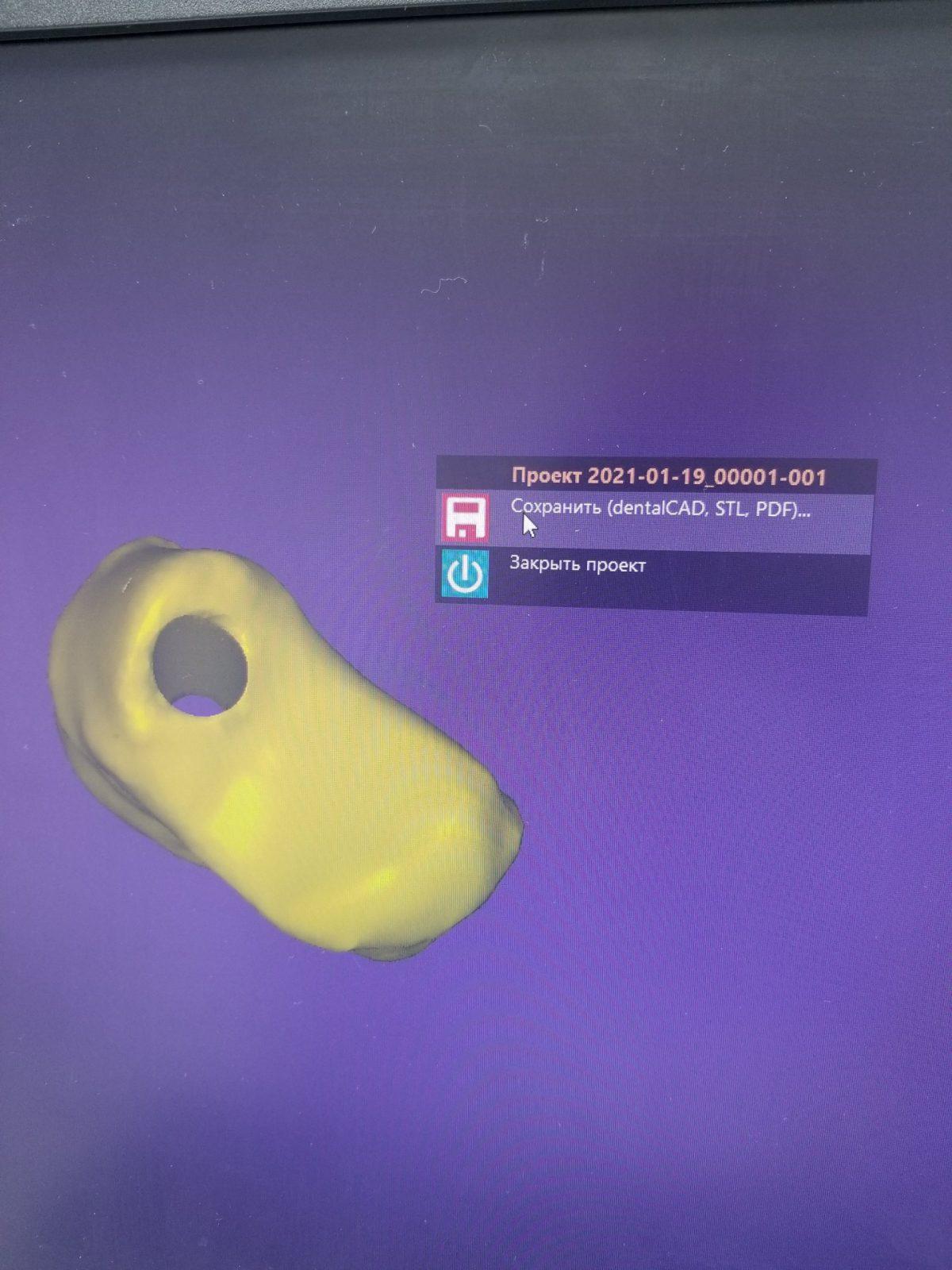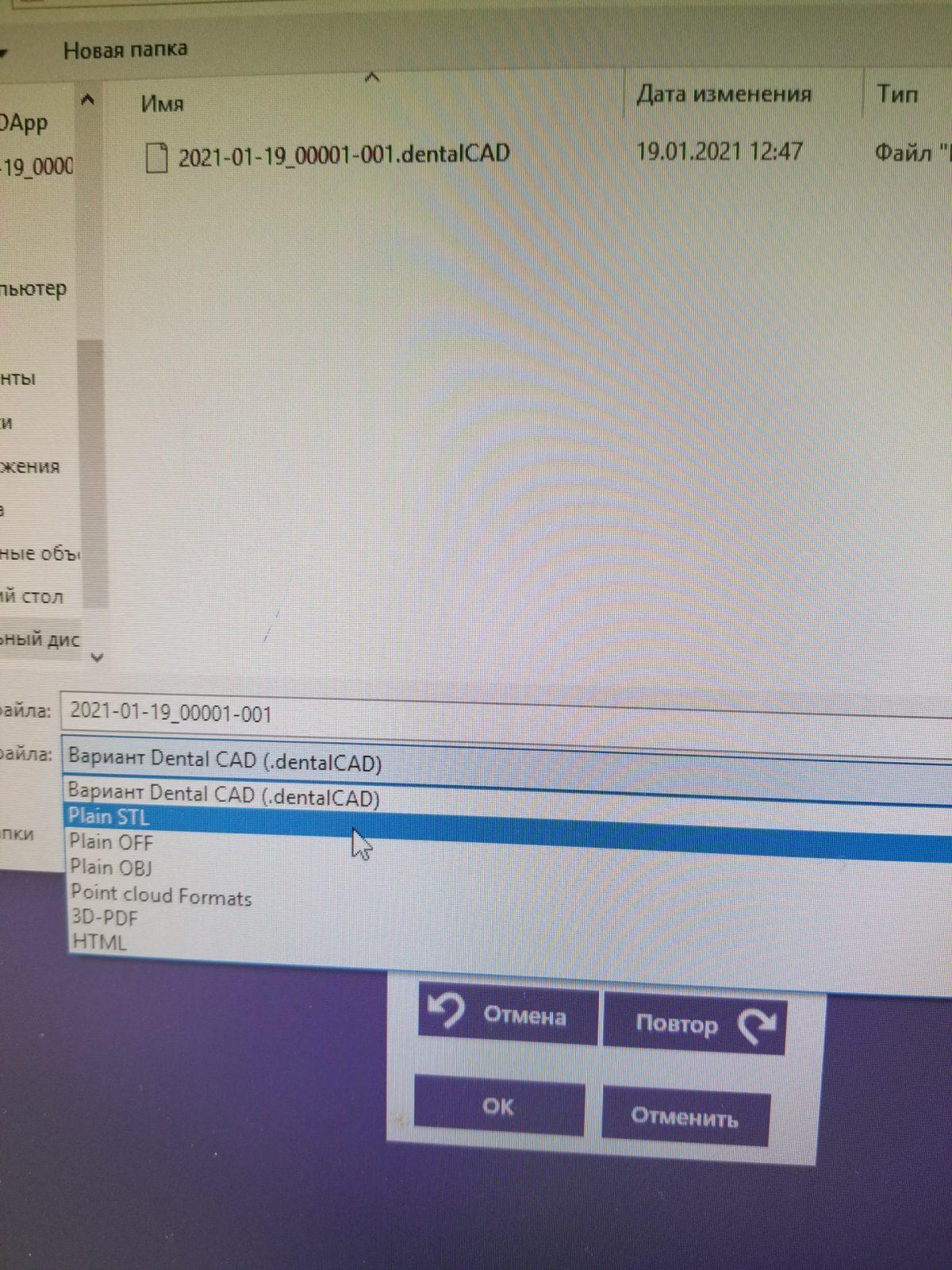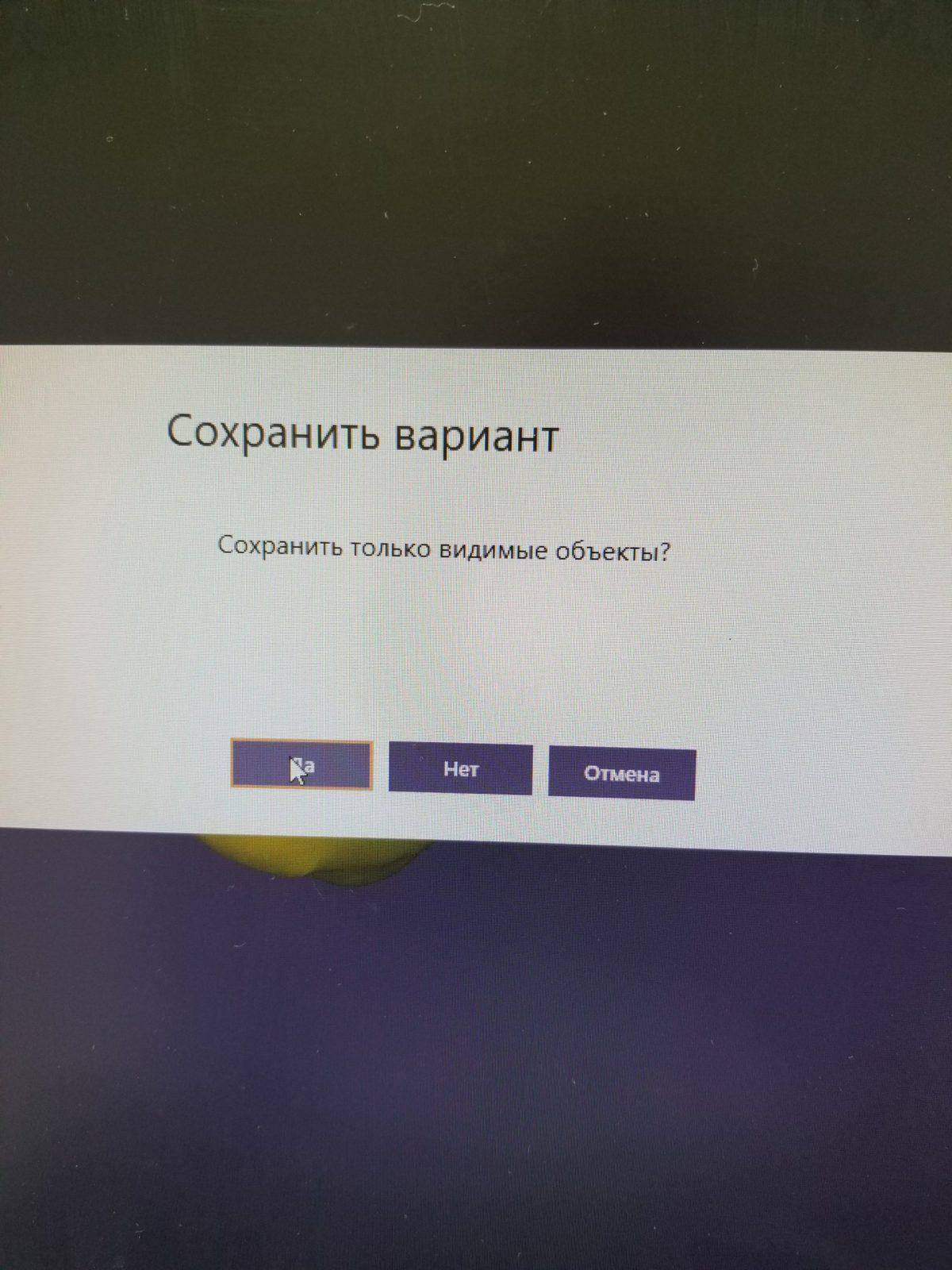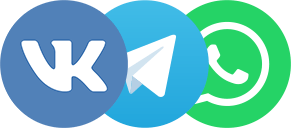Для тех клиентов фрезерного центра, кто моделирует свои работы в EXOCAD, возможно, будет интересна тема разборных вкладок. Есть разные способы изготовления, в том числе и ручной. Но в этот раз мы рассмотрим вариант, когда все можно сделать быстро в одной программе.
Для начала необходимо отмоделировать культевую вкладку из воска. Затем закрепить ее разогретым воском на булавке таким образом, чтобы для сканирования открывались все поверхности.
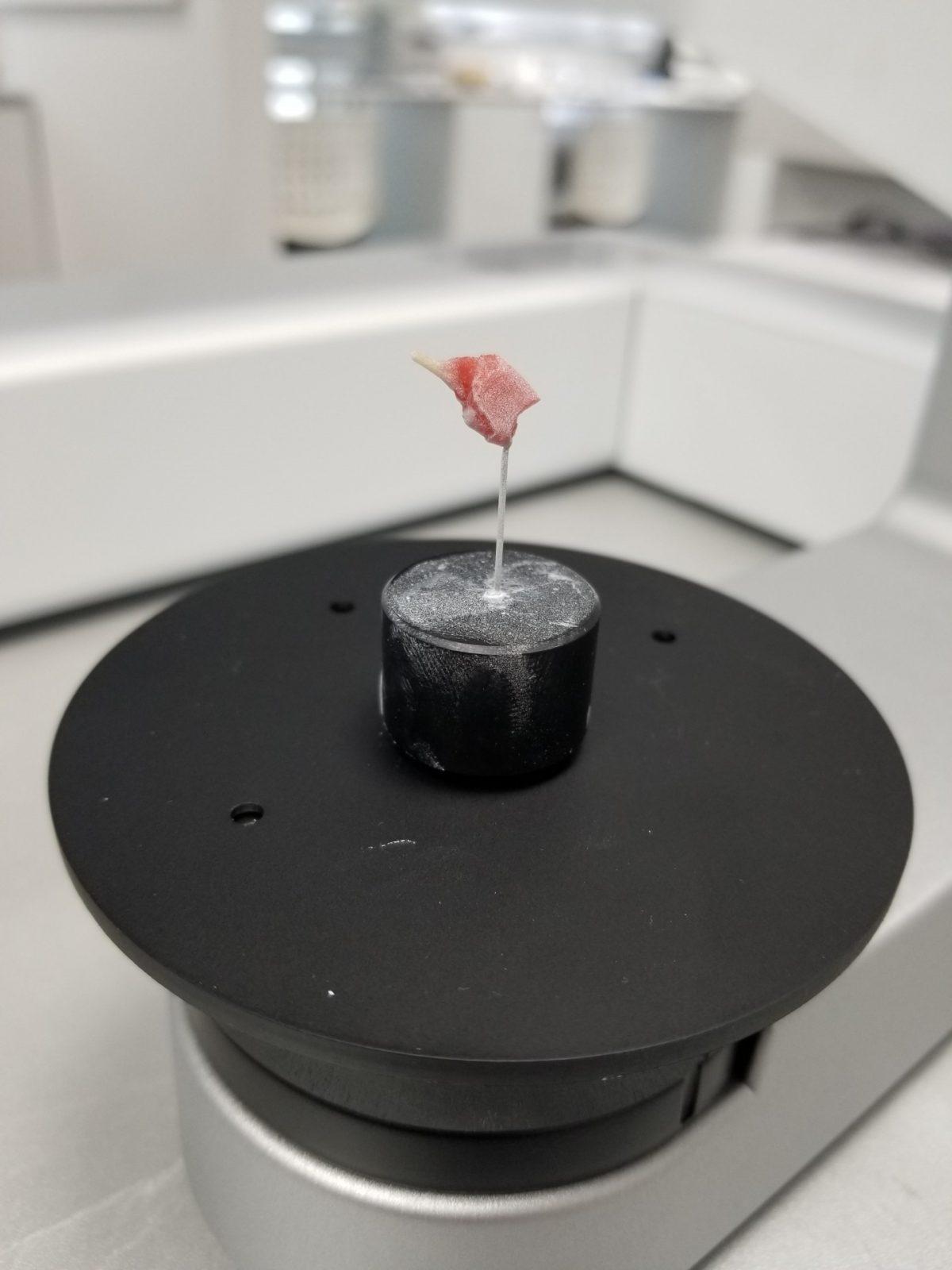
В EXOCAD создаем проект.

Производим сканирование и, перейдя в программу EXOCAD, запускаем Конструктор моделей.
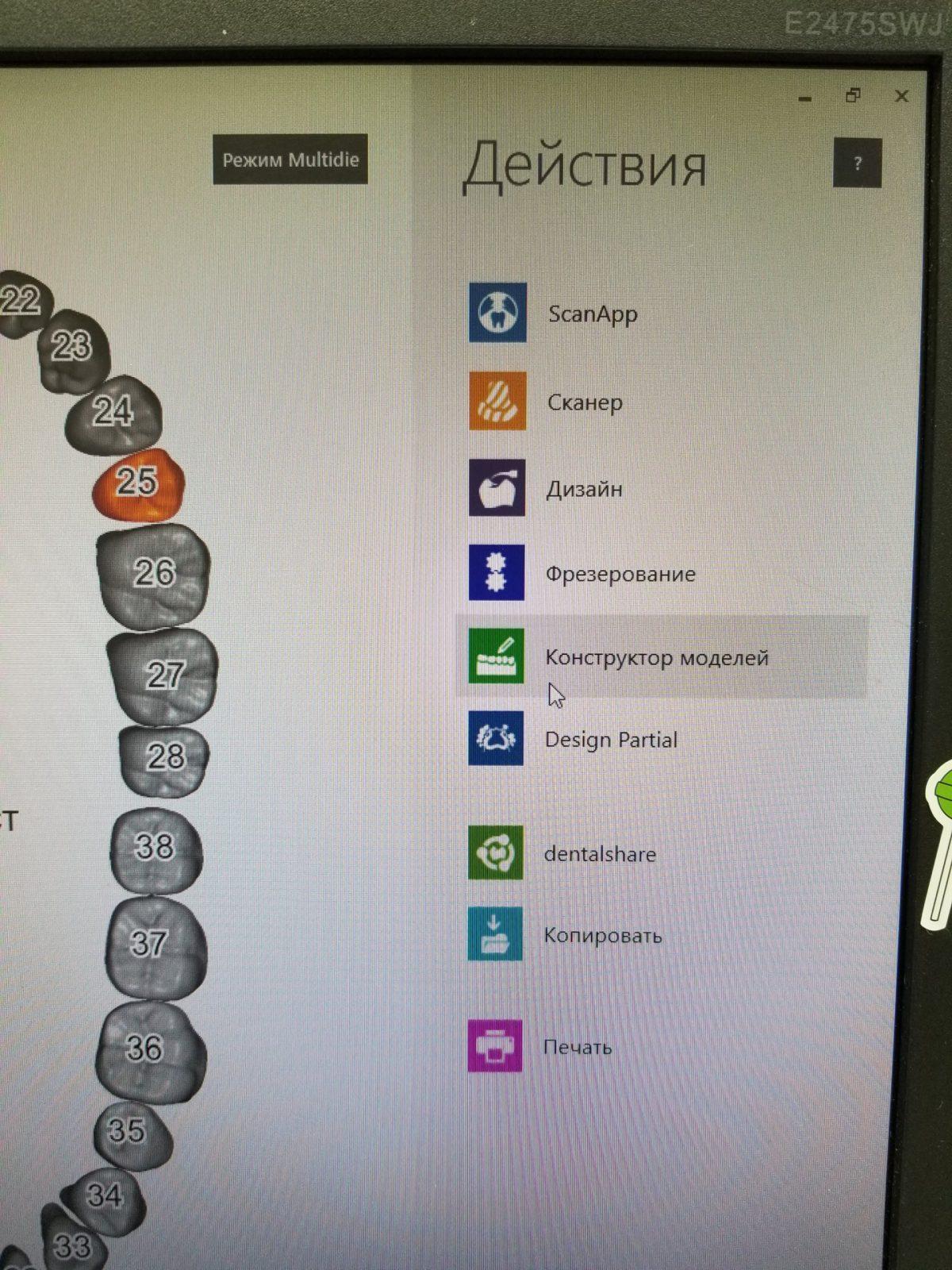
Полученный stl объект легко обработать в Expert режиме, используя «Произвольное изменение модели».
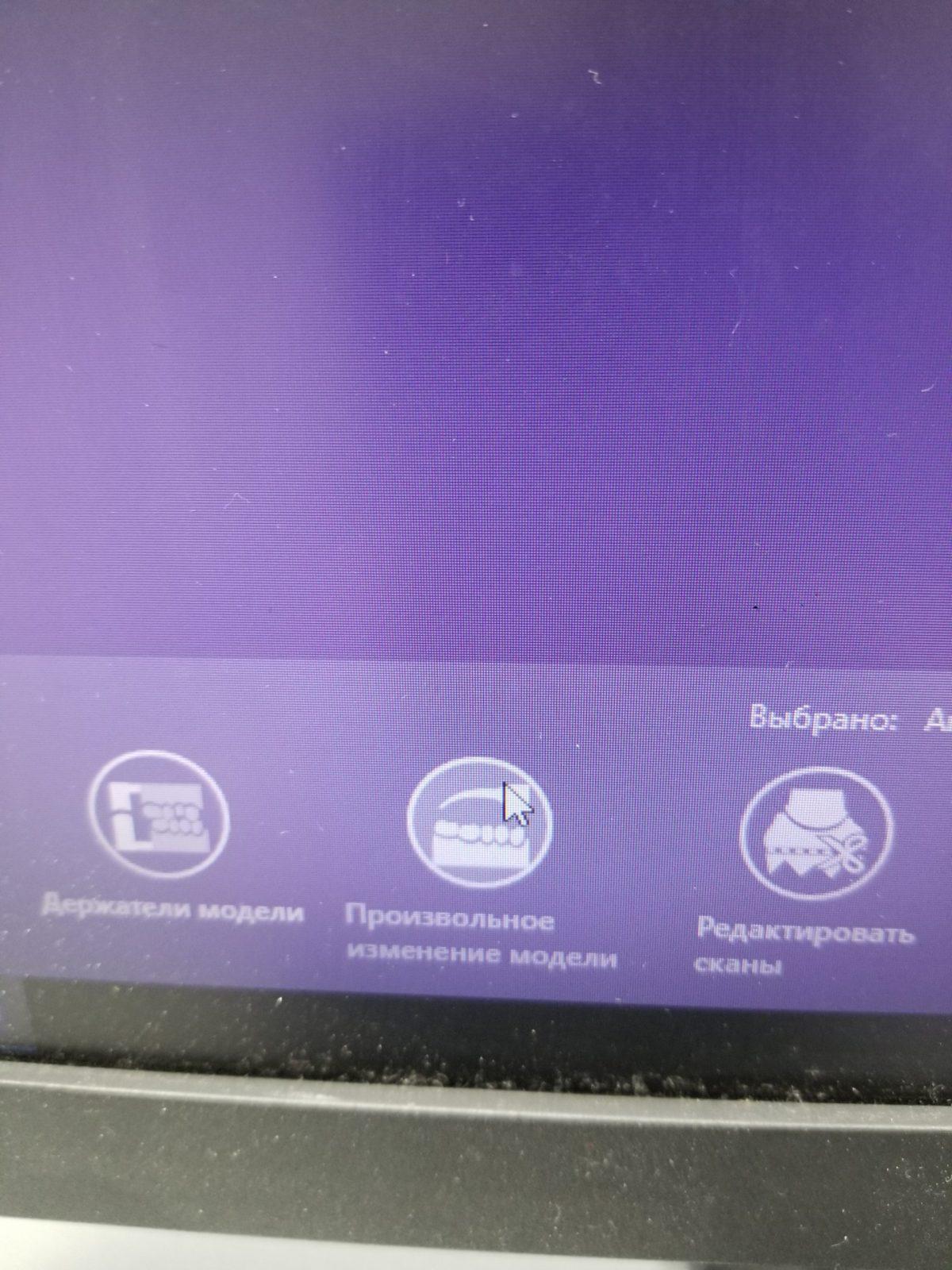
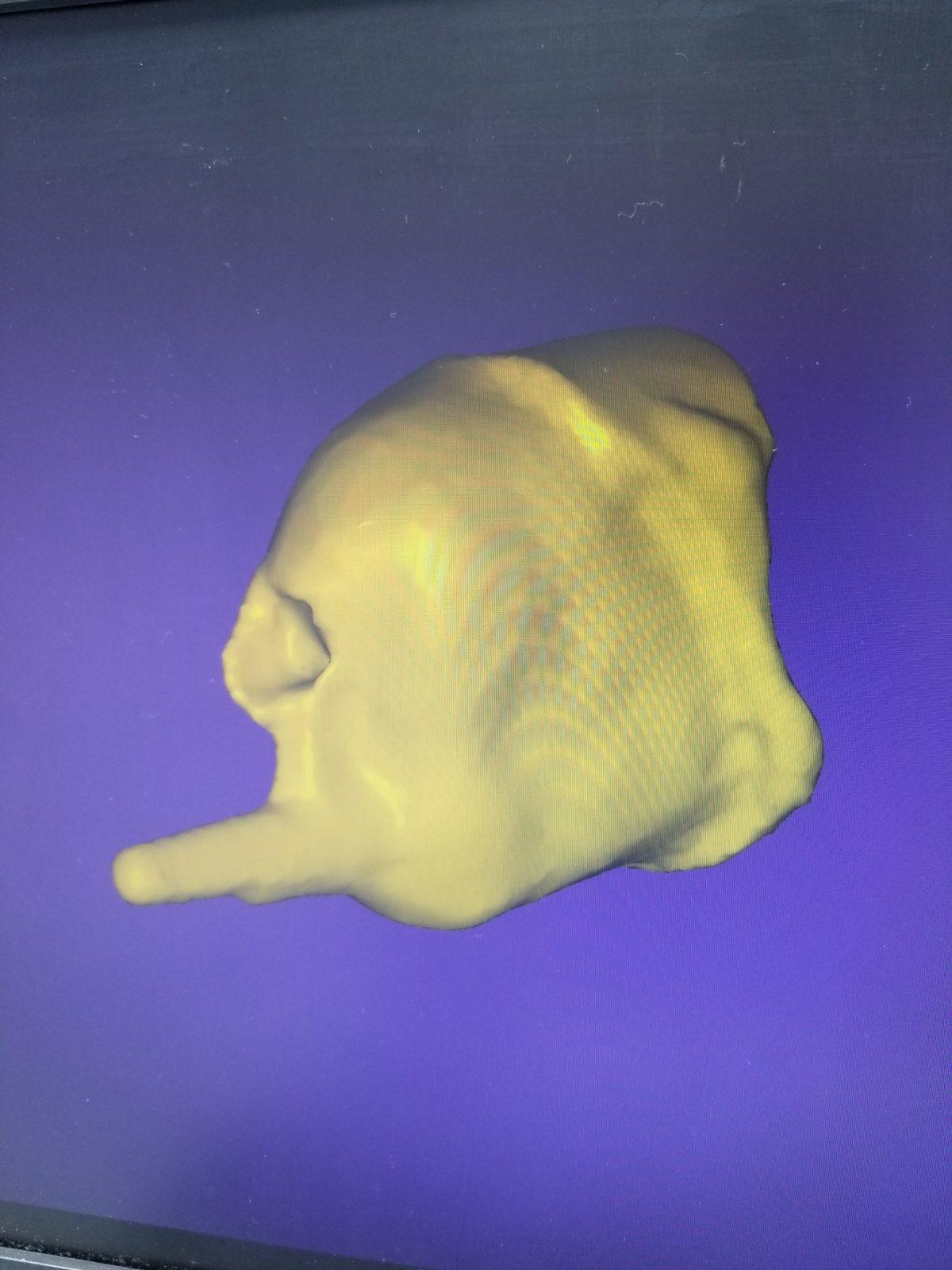
Обратите внимание на то, что нельзя изменять поверхность вкладки, прилегающую к гипсовой модели. После сканирования на объекте STL хорошо определяются входное и выходное отверстия через которые пройдет штифт.
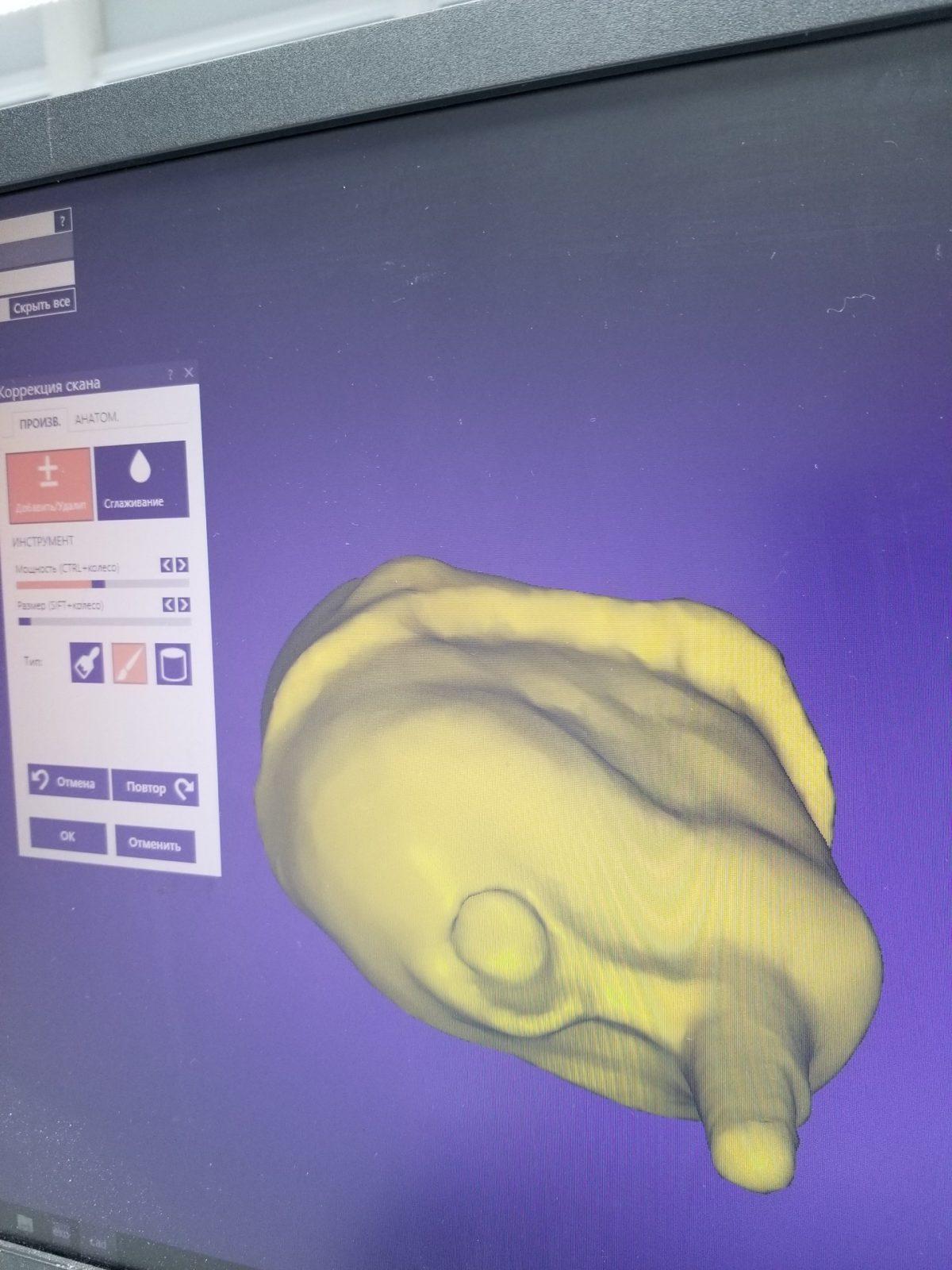
Теперь во вкладке надо сделать отверстие под штифт. Но прямого пути для этого нет. Поэтому, используя, заполненный ранее проект EXOCAD, запустим Конструктор моделей. Вкладка будет изображать скан модели. Надо разместить ее над плоскостью для формирования цоколя, чтобы форма полностью сохранилась.
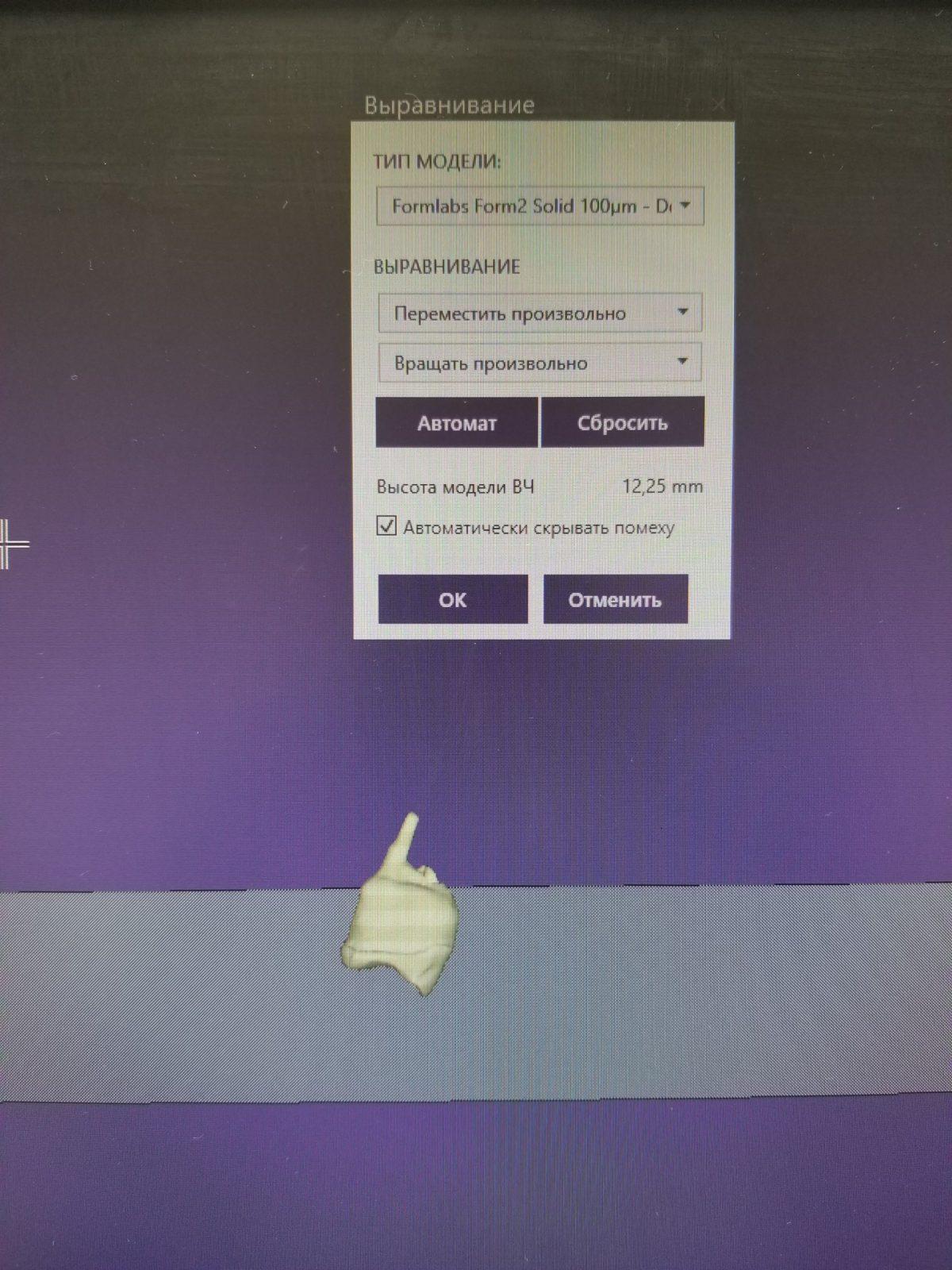
В Помощник программы, не вдаваясь в детали, жмем на стрелку до окончательного момента получения модели.
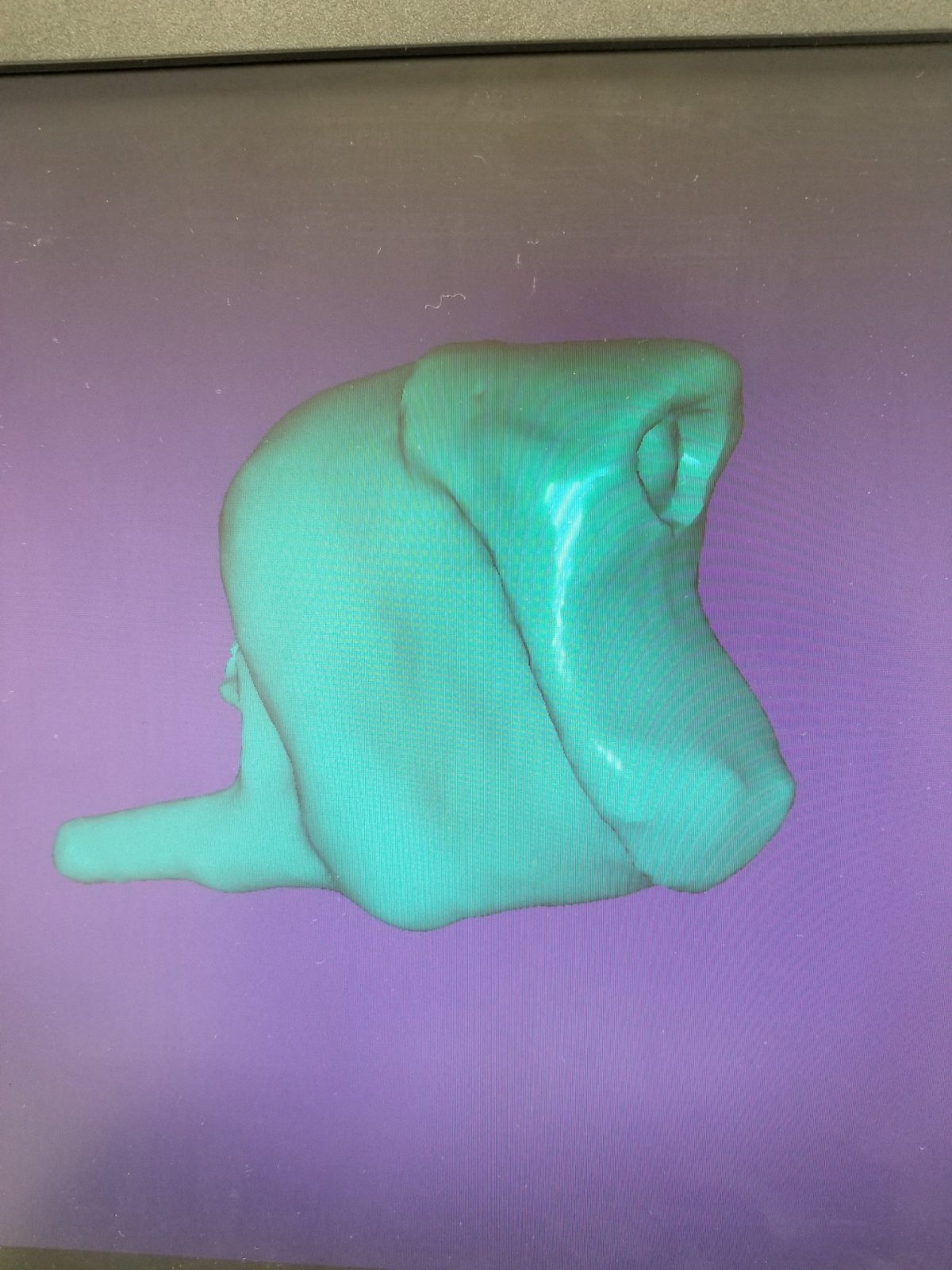
Переходим в режим Эксперт. Теперь к оболочке модели — вкладки можно прикрепить или вычесть какую-либо форму. В нашем случае штифт. Для этого открываем инструмент «Произвольное изменение модели» и выбираем «удалить» ЗАМОК. В качестве замка «Параметрический дизайн» «ротация». Выбираем подходящий профиль. Устанавливаем параметры, характерные для штифта, используемого в конструкции.
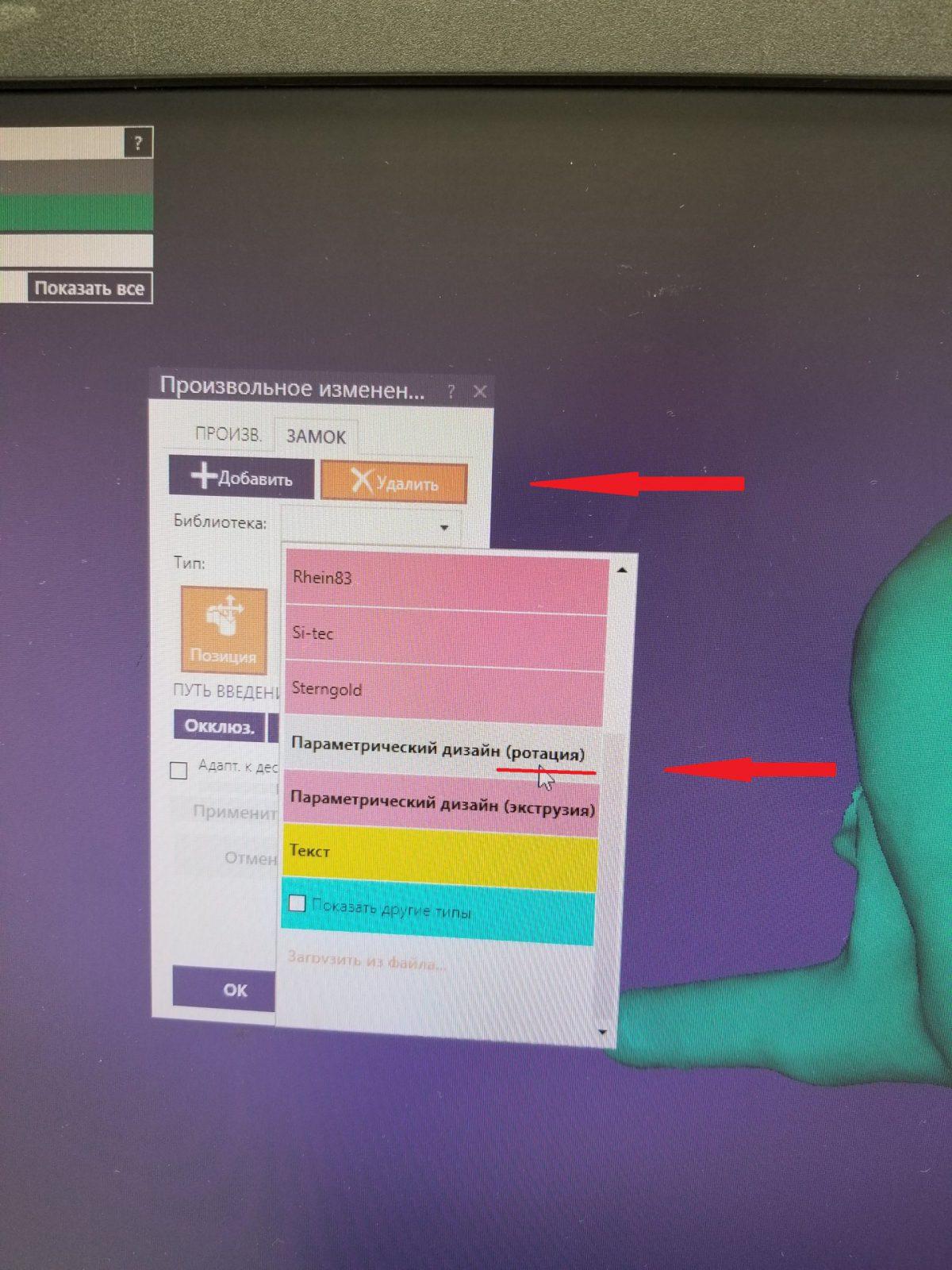
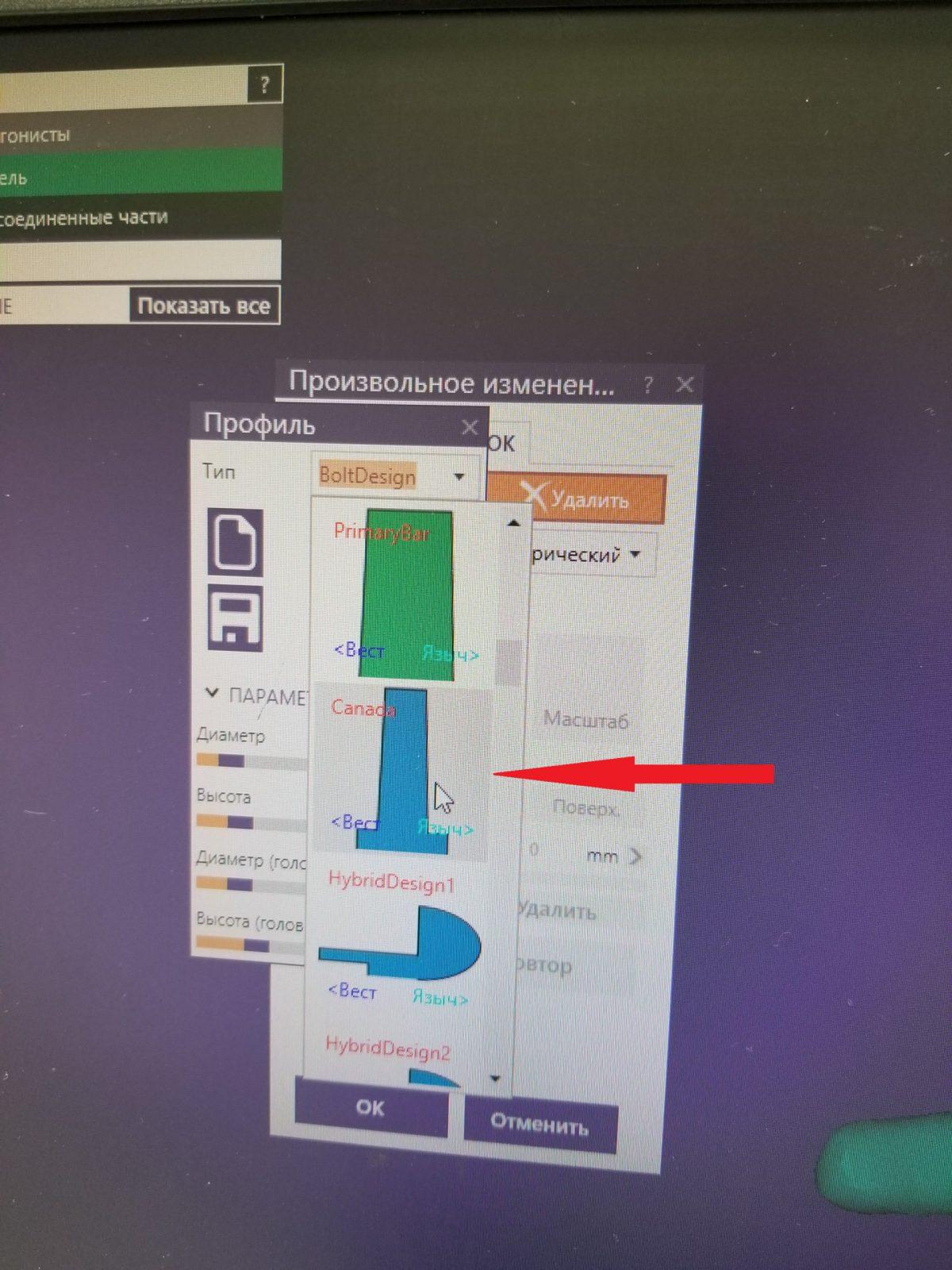
Располагаем штифт так, чтобы он прошел насквозь через входное и выходное отверстия, используя кнопку «ВИД» и горячие клавишу «Ctrl+Shift». Затем жмем «применить» и получаем вкладку с аккуратным отверстием.
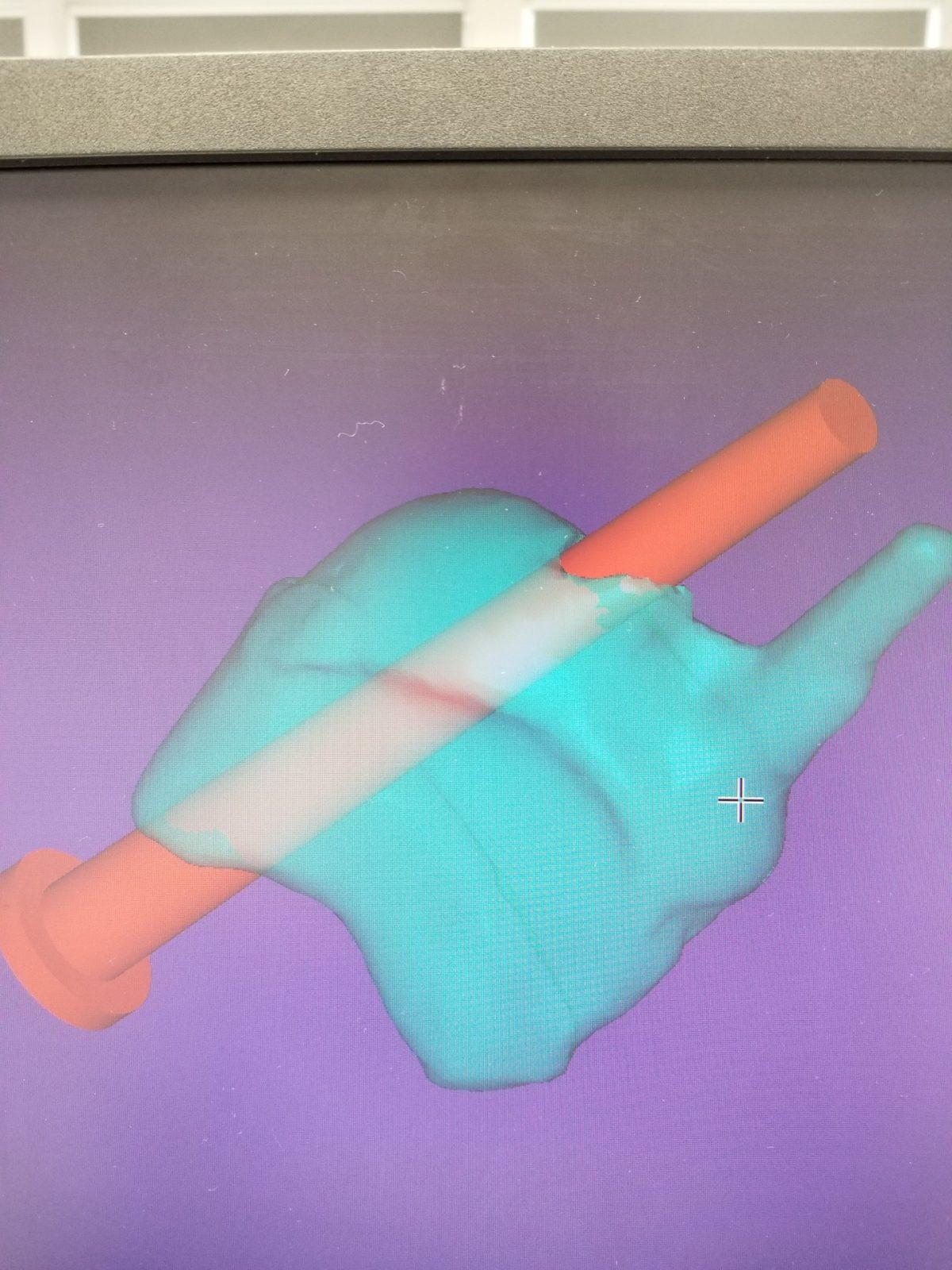
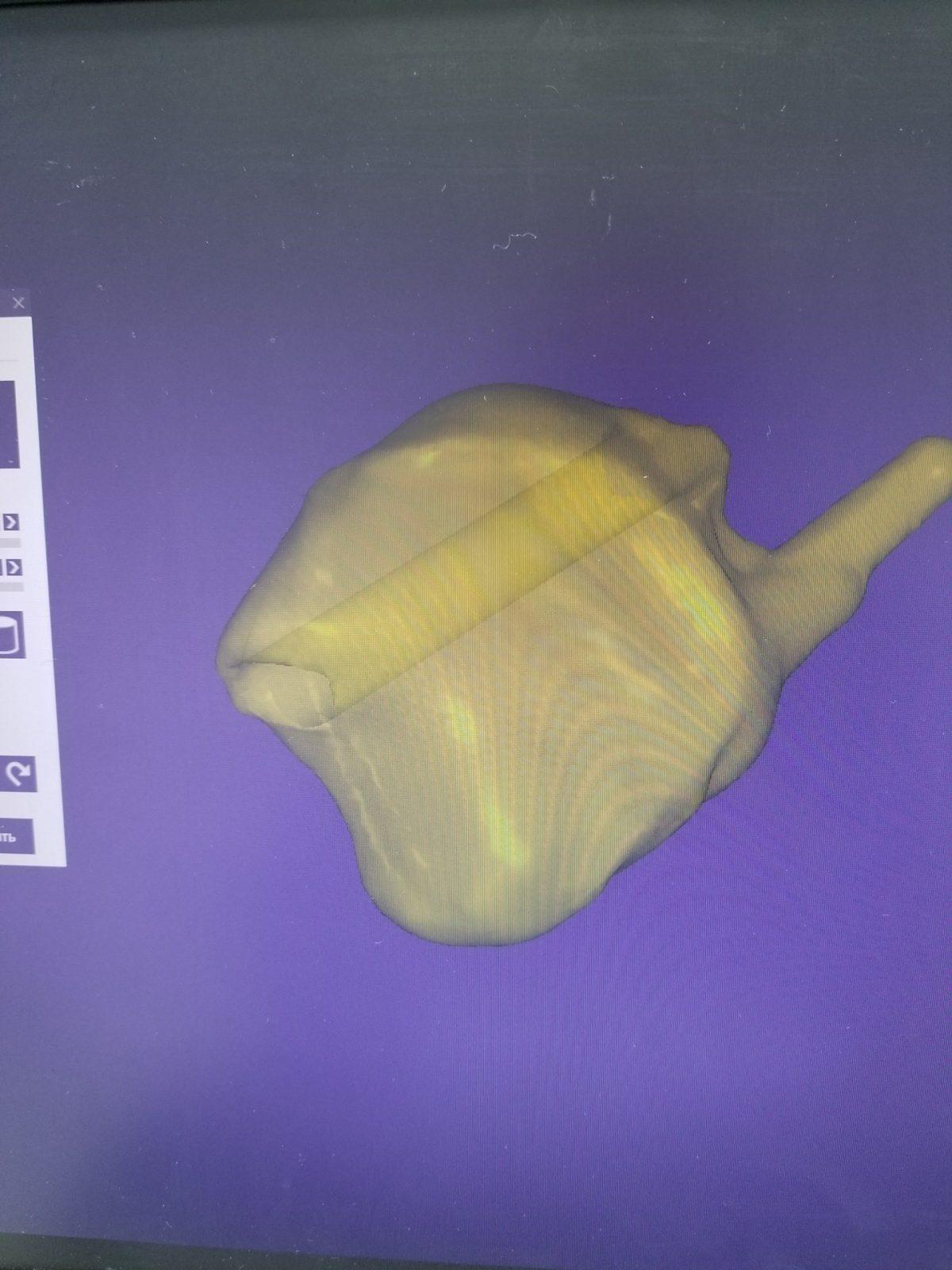
Примерные параметры вычитаемого штифта здесь.
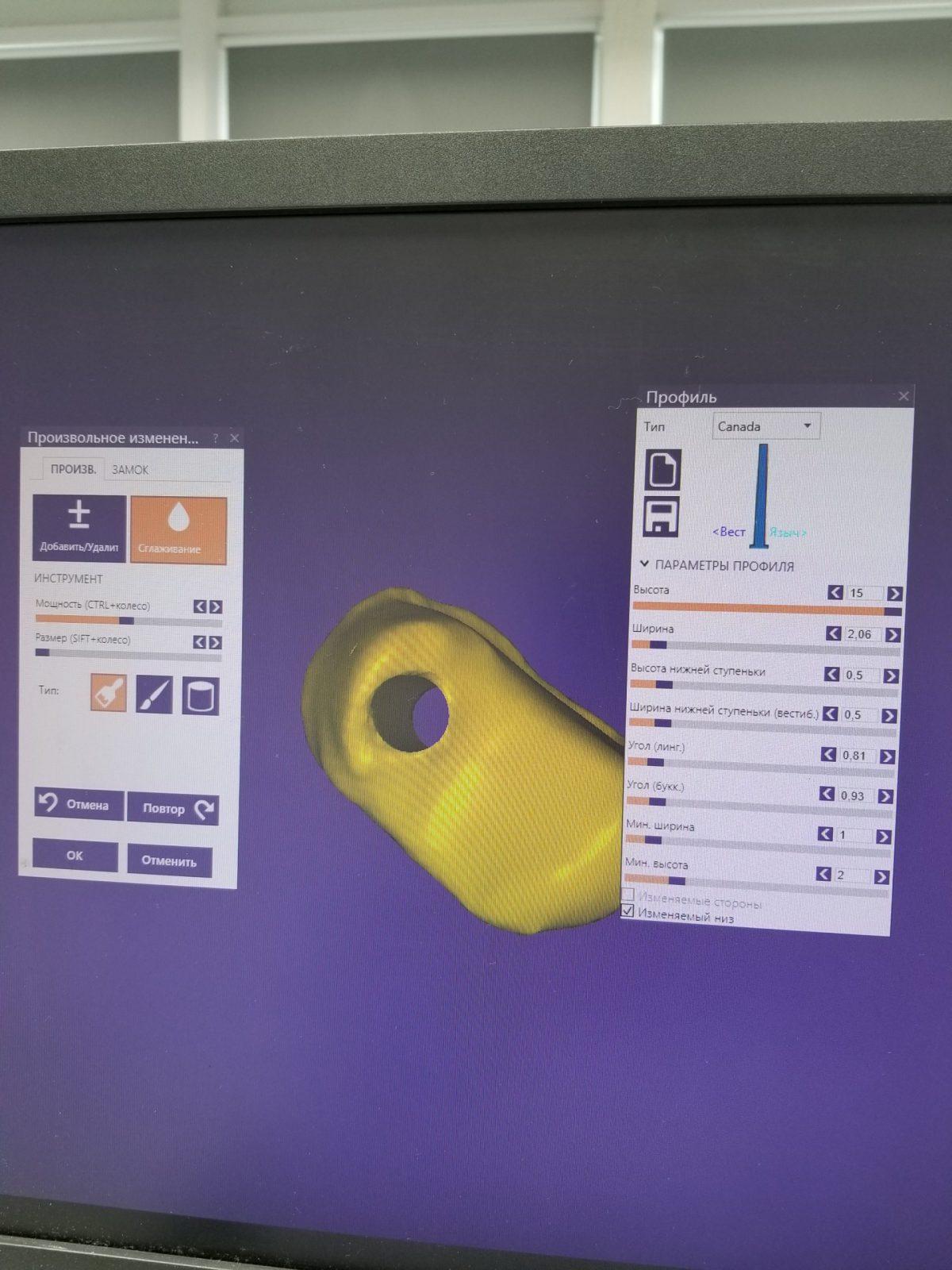
Полученный результат сохраняем, как файл STL для дальнейшего фрезерования или печати.